ご利用ガイド Factorioアプリケーションイメージを使う
目次
Factorioはタワーディフェンス要素があるサンドボックス型工場づくりゲームです。複数人が同じマップ上で同時にFactorioをプレイ(マルチプレイ)するにはサーバーの用意が必要となります。
ConoHaではFactorioサーバーをインストール済みのテンプレートイメージを提供していますので、初期設定だけで簡単に使い始めることができます。
なお、Factorioイメージはメモリ1GB以上のプランでご利用が可能となっております。
※2019年03月27日以降テンプレートイメージはクライアントバージョン0.16.51に対応しております。
Factorioアプリケーションイメージのインストール方法
[1] コントロールパネルへログインし、「サーバー追加」ボタンをクリックします。
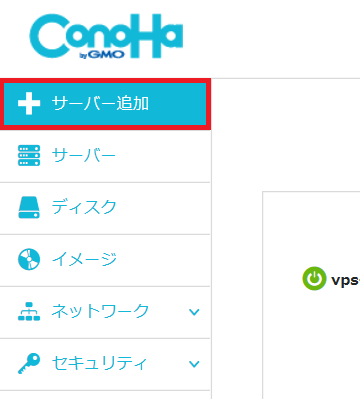
[2] イメージタイプ「アプリケーション」から「Factorio」を選択してサーバーを作成します。
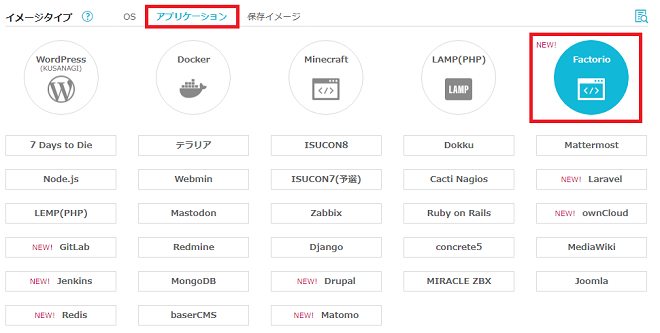
※512MBプランでのインストールはできません。
[3] Factorioの設定に際してサーバーのIPアドレスが必要になるので、作成したサーバーのIPアドレスを確認します。
・コントロールパネル左メニューの「サーバー」を開き、作成したサーバーのネームタグをクリックします。
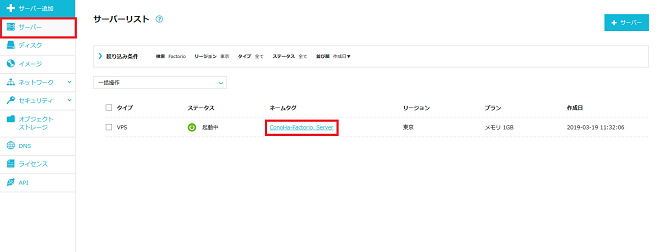
・サーバーの詳細画面の「ネットワーク情報」のIPアドレスを手元に控えます。
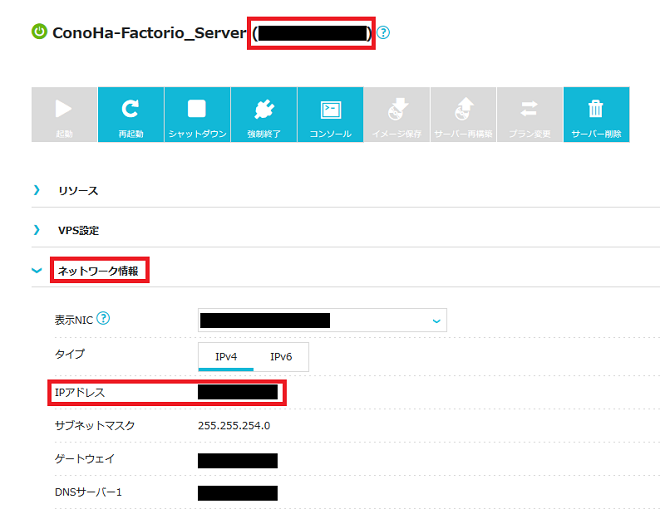
Factorioの設定方法
[1] Factorioを起動し「プレイ」を選択します。
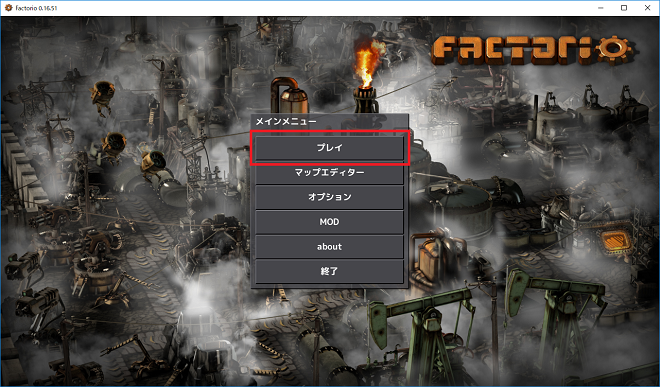
[2] 「マルチプレイ」ボタンをクリックします。
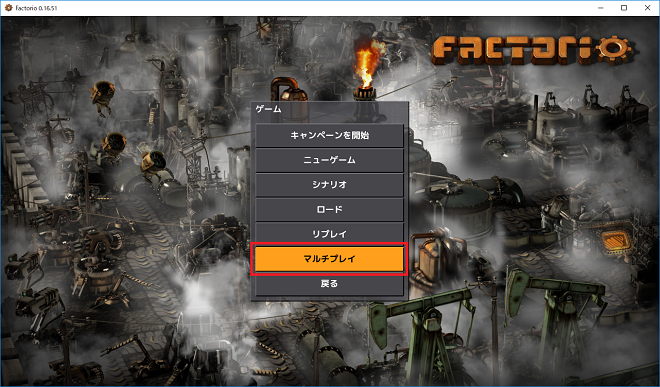
[3] 「サーバーに接続」ボタンをクリックします。
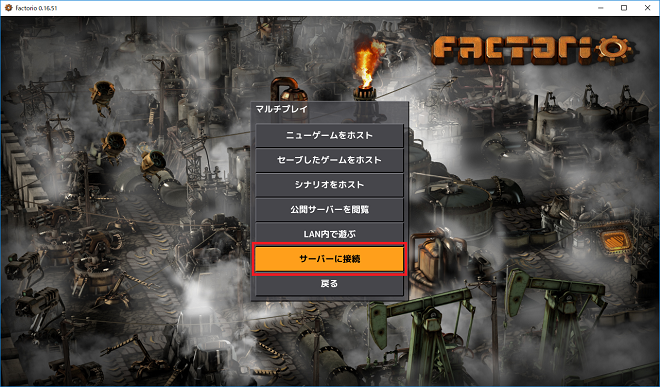
[4] 「IPアドレスとポート」には上記で確認したサーバーのIPアドレスを入力します(ポート番号は不要です)。「接続」をクリックしてサーバーに入室します。
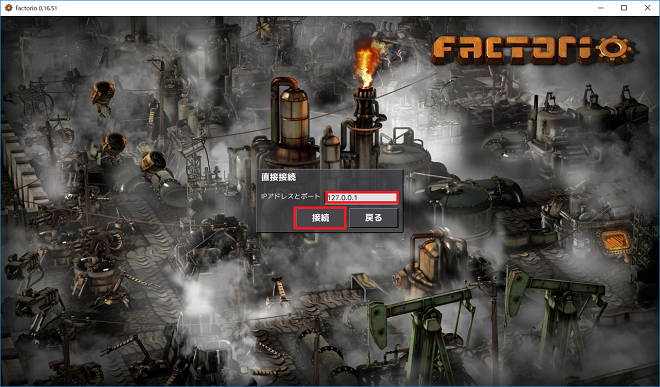
※ユーザー名入力画面が表示されることがあります。表示された場合は好きなユーザー名を入力してアカウント登録を行ってください。
サーバーを初めて起動する際に初期ワールドが生成されるため、ワールドはサーバーごとに異なったものになります。
Factorioサーバーの関連ファイルは「/opt/factorio」ディレクトリ内に設置されています。
Factorioの詳細情報は公式サイト(英語のみ)、JP Wikiをご覧ください。
本ガイドはConoHaにて提供しているFactorioのテンプレートイメージで作成されたVPSの操作の一例であり、お客様の運用やポリシーによってその限りではございません。
お客様のご利用状況に応じて必要な設定や操作をおこなってください。
なお、本ガイドに掲載しておりますゲームの設定や情報につきましては、実際の仕様とサポートページの更新状況に差が出る場合がございますので、ご利用の際はお客様にてゲーム開発元やゲーム提供元の公式サイトやWikiなどで最新情報をご確認ください。
- 問題は解決できましたか?
-



